大家玩游戏和看视频的时候都是喜欢用全屏模式的,可是也有一部分的用户说使用自己的Win10系统电脑的时候全屏玩游戏的时候会出现画面有黑边的问题,今天小编就来和大家讲解一下,如何解决win10系统全屏模式下有黑边的情况。
win10系统桌面两边黑边方法解析
方法一:
1、系统开机之后,点击桌面左下角的开始菜单按钮,点击控制面板,接着选择“程序”或者“卸载程序”。
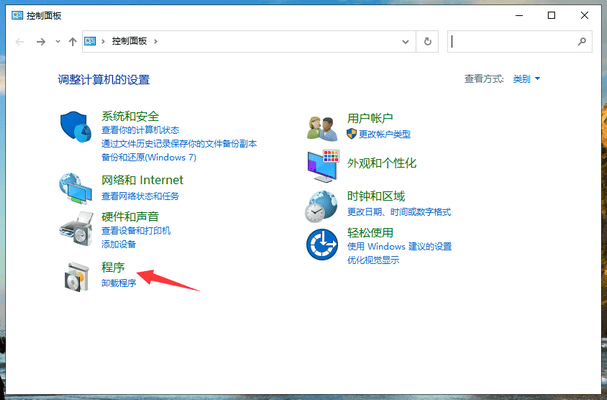
2、在程序页面点击“启动或关闭Windows功能”选项。

3、在打开的“Windows功能”下拉框内找到“旧版组件”将其展开,然后勾选“DirectPlay”功能,接着点击确定按钮,系统会自动完成相关设置,等待设置完成之后,可以在打开游戏看看有消息全屏是不是还会出现黑边的问题。

方法二:
1、敲击键盘上的win+r组合键,系统会打开运行窗口,在运行窗口中输入“regedit”并点击确定按钮。
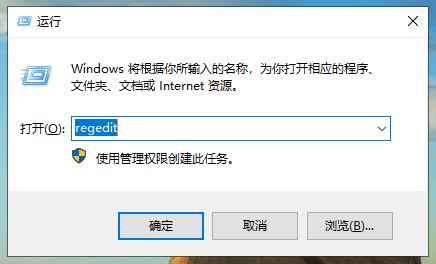
2、将打开的注册表编辑器定位到“HKEY_LOCAL_MACHINESYSTEMControlSet001ControlGraphicsDrivers”注册表项。

3、右键点击页面左侧的“GraphicsDrivers”注册表项,点击“查找”。

4、在打开的查找对话框中。查找目标中输入scaling,接着点击“查找下一个”。

5、在搜索结果中找到Scaling,右键点击选择“修改”。

6、将编辑DWORD(32位)值。把数值数据修改为3,然后点击确定按钮。接着重新启动电脑打开游戏,看看全屏黑边的问题应该解决了。